タイムスパンコントロールの外観のカスタマイズ方法について解説します。
タイムスパンコントロールで書式設定を行うと、フィールドそれぞれにスタイルを設定することが可能です。各フィールドに設定可能なスタイルについては、「フィールドオブジェクトによる書式設定」を参照してください。
また、フィールドスタイラーコンポーネントを使用すると、より容易にスタイルを設定することができます。

(図)フィールド毎に異なったスタイル
タイムスパンコントロールでは、以下の状態についてそれぞれ文字色と背景色を設定することが可能です。
| 状態 | プロパティ |
|---|---|
| フォーカスを持っている | ActiveBackColor、ActiveForeColor |
| 無効(EnabledプロパティがFalse) | DisabledBackColor、DisabledForeColor |
| 読み取り専用(ReadOnlyプロパティがTrue) | ReadOnlyBackColor、ReadOnlyForeColor |
次のサンプルコードは、コントロールがフォーカスを取得したときの背景色および文字色を設定する例です。
' フォーカス取得時の背景色を設定します。 GcTimeSpan1.ActiveBackColor = Color.Yellow ' フォーカス取得時の文字色を設定します。 GcTimeSpan1.ActiveForeColor = Color.Blue
// フォーカス取得時の背景色を設定します。 gcTimeSpan1.ActiveBackColor = Color.Yellow; // フォーカス取得時の文字色を設定します。 gcTimeSpan1.ActiveForeColor = Color.Blue;
FlatStyle プロパティを使用すると、コントロールの外観のスタイルを変更することができます。
| FlatStyleの値 | 説明 | 外観 |
|---|---|---|
| Flat | フラットに(平面的に)表示されます。 |  |
| Popup | マウスポインタをボタン上に移動すると外観がフラットから3Dに変わります。 |  |
| Standard | 3Dで(立体的に)表示されます。 |  |
| System | オペレーティングシステムによって決定されます。 |  |
| ActiveFlat | Office XP形式のフラットスタイルが適用されます。 |  |
| Professional | ToolStripに適用される視覚スタイルが適用されます。 |  |
| Office2007Blue | Office2007Blue形式のスタイルが適用されます。 |  |
| Office2007Black | Office2007Black形式のスタイルが適用されます。 |  |
| Office2007Silver | Office2007Silver形式のスタイルが適用されます。 |  |
| Office2021DarkGray | Office2021DarkGray形式のスタイルが適用されます。 |  |
| Office2021Black | Office2021Black形式のスタイルが適用されます。 |  |
| Office2021White | Office2021White形式のスタイルが適用されます。 |  |
FlatStyle プロパティの値が、Flat、PopUp、Standard、Systemのときは、BorderStyle プロパティを使用して境界線のスタイル変更することができます。
また、BorderStyle プロパティがFixedSingle のときは、SingleBorderColor プロパティを使用して境界線の色を設定することができます。
入力領域内でテキストの水平および垂直方向の整列位置を指定するには、ContentAlignment プロパティを使用します。
また、Padding プロパティを使うことで、コントロールの上下左右の端からデータ入力領域の端までの距離をピクセル単位で調整できます。
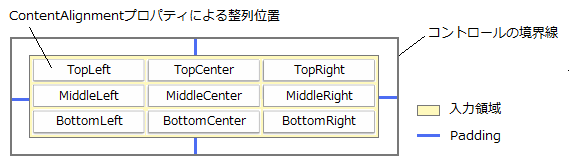
以下に、テキストの配置位置を設定するサンプルコードを示します。
Imports GrapeCity.Win.Editors ' コントロールのパディングをそれぞれ左=4、上=3、右=4、下=3に設定します。 GcTimeSpan1.Padding = New Padding(4, 3, 4, 3) ' テキストの整列位置を垂直方向は中央、水平方向は左に設定します。 GcTimeSpan1.ContentAlignment = ContentAlignment.MiddleLeft
using GrapeCity.Win.Editors; // コントロールのパディングをそれぞれ左=4、上=3、右=4、下=3に設定します。 gcTimeSpan1.Padding = new Padding(4, 3, 4, 3); // テキストの整列位置を垂直方向は中央、水平方向は左に設定します。 gcTimeSpan1.ContentAlignment = ContentAlignment.MiddleLeft;
AutoSize プロパティを使用するとコントロールの高さが自動的に調整されます。
コントロールの高さは、Font プロパティで設定されたフォントサイズとコントロールのPadding プロパティによって決定されます。